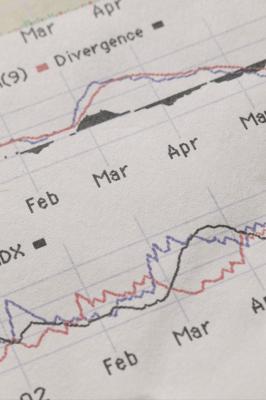-
¿Cómo hacer un análisis estadístico en Excel en un Mac
-
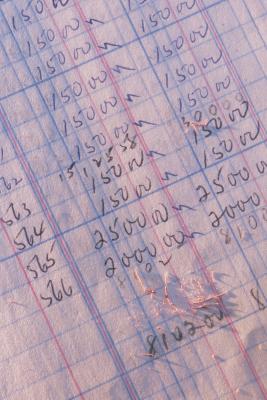
Originalmente desarrollado para aplicaciones de negocios tales como contabilidad y la contabilidad, Excel en el Mac ofrece al estudiante de la estadística y las ciencias sociales algunas funciones muy básicas análisis estadístico. El gran valor de Excel radica en su amplia variedad de representaciones gráficas de los datos. Con más de 80 funciones estadísticas para elegir, Excel es un programa útil para el principiante para empezar antes de pasar a un paquete de análisis estadístico más con todas las funciones.Instrucciones
Creación de un conjunto de datos
La altura es una gran estadística para comenzar con porque ilustra la regularidad en una muestra.
Crear un simple conjunto de datos estadísticos para explorar la funcionalidad de Excel. Abra Excel y crear una etiqueta llamada "nombres" y una etiqueta llamada "Altura (en pulgadas)." A continuación, añadir algunos nombres y algunas alturas en pulgadas. La hoja de cálculo debe tener este aspecto:
altura nombre
al 62
Bud 73
Dirk 67
Frank 68
Fred 72
George 59
65 hierbas
John 66
Mick 64
Nick 60
norma 63
Paul 76
Ray 65
Rick 69
Ringo 70
La mediana es una estadística útil, ya que reduce los efectos de los valores atípicos.
Seleccione la celda debajo del último nombre en la matriz de datos y el tipo de "mediana". Seleccione la celda adyacente (por debajo del último número de la matriz), y luego ir a la barra de menús, vaya a insertar >>> función. Aparecerá una ventana flotante listado de las muchas funciones disponibles en Excel. Vaya a "mediana" y haga doble clic en él. Una fórmula aparecerá en la celda debajo del último número en el conjunto de datos, y las células anteriormente será resaltado. Ajuste la región resaltada de manera que sólo los números se seleccionan. A continuación, pulse la tecla Intro. Se debe devolver un valor de 66.
Medio es una buena estadística para la altura de este grupo porque no hay valores atípicos.
Seleccione la celda debajo de "mediana" y tipo "Normal". Seleccione la celda adyacente (por debajo del número 66), y luego ir a la barra de menús, vaya a insertar >>> función. Aparecerá una ventana flotante listado de las muchas funciones disponibles en Excel. Vaya a "Normal" y haga doble clic en él. Una fórmula aparecerá en la celda debajo del último número en el conjunto de datos, y las células anteriormente será resaltado. Ajuste la región resaltada de manera que sólo los números se seleccionan. A continuación, pulse la tecla Intro. Se debe devolver un valor de 66,5625
desviación estándar muestra la cantidad de propagación existe entre los puntos de datos y la media.
Seleccione la celda debajo de "media" y tipo "desviación estándar". Seleccione la celda adyacente (por debajo del número 66.5), y luego ir a la barra de menús, vaya a insertar >>> función. Aparecerá una ventana flotante listado de las muchas funciones disponibles en Excel. Vaya a "DESVEST" y haga doble clic en él. Una fórmula aparecerá en la celda debajo del último número en el conjunto de datos, y las células anteriormente será resaltado. Ajuste la región resaltada de manera que sólo los números se seleccionan. A continuación, pulse la tecla Intro. Se debe devolver un valor de 4,661455424
5 Seleccione la celda debajo de "desviación estándar" y tipo "varianza". Seleccione la celda adyacente (por debajo del número 4,661455424), y luego ir a la barra de menús, vaya a insertar >>> función. Aparecerá una ventana flotante listado de las muchas funciones disponibles en Excel. Vaya a "VAR" y haga doble clic en él. Una fórmula aparecerá en la celda debajo del último número en el conjunto de datos, y las células anteriormente será resaltado. Ajuste la región resaltada de manera que sólo los números se seleccionan. A continuación, pulse la tecla Intro. Se debe devolver un valor de 21,72916667
Consejos y advertencias
- Comience con un simple conjunto de datos y jugar un rato con él en primer lugar.
- No tenga miedo de experimentar y cometer errores.
- Profesor Eva Goldwater de la Universidad de Massachusetts ha afirmado que Excel es el más adecuado para simples ejemplos, los libros de texto. Por lo tanto, considerar el uso de un paquete con todas las funciones de análisis estadístico para la investigación, publicación y conjuntos de datos complejos.